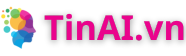3/5/2024 (TinAI.vn) – Ngày 30/4 vừa rồi, Gemini tung ra bản cập nhật mới và bật các tiện ích tích hợp với công cụ Chatbot AI này để giúp người dùng thay vì phải sử dụng vô số thẻ trên trình duyệt, thì giờ đây bạn có thể hoàn thành nhiều việc trong một cuộc trò chuyện. Gemini giúp bạn truy cập thông tin từ các nguồn mới thông qua những tiện ích mở rộng, trước mắt là: làm việc với các tài liệu đã tải lên Google Drive; Docs; Maps; YouTube; chuyến bay và tìm kiếm khách sạn… giúp bạn hiện thực hoá ý tưởng một cách dễ dàng và nhanh chóng hơn.
Gemini là một sản phẩm Chatbot AI cung cấp cho bạn quyền truy cập trực tiếp vào công nghệ AI của Google. Gemini có thể giúp bạn viết nội dung, lên kế hoạch, học tập và nhiều việc khác.
Việc Google bật và tích hợp các tiện ích (Extensions) vào Gemini sẽ mang lại cho người dùng những giá trị sử dụng được nâng cao hơn:
1) Các tiện ích của Gemini giúp bạn tổng hợp mọi thứ
Thay vì sử dụng vô số thẻ trên trình duyệt, bạn hiện có thể hoàn thành các việc trong một cuộc trò chuyện. Gemini có thể truy cập thông tin từ các nguồn mới, trước mắt là: lấy thông tin dựa trên vị trí từ Google Maps, học tập kiến thức, kỹ năng thông qua các video hướng dẫn trên Youtube; lấy thông tin đặt phòng khách sạn và chuyến bay theo thời gian thực để lên kế hoạch du lịch phù hợp với bạn giúp bạn hiện thực hoá ý tưởng một cách nhanh chóng và tiết kiệm thời gian hơn.
2) Giúp bạn dễ dàng quản lý mọi nội dung
Tìm, tóm tắt và nhận câu trả lời nhanh dựa trên các email, tài liệu và tệp PDF của bạn. Ví dụ: “tóm tắt các lượt đặt chuyến tham quan trường đại học gần đây của chúng tôi từ Gmail rồi đưa dữ liệu đó vào một bảng có ghi rõ ngày và giờ”.
3) Bật hoặc tắt Tiện ích của Gemini bất cứ lúc nào
Gemini chia sẻ thông tin (chẳng hạn như thông tin vị trí của bạn) để đưa ra câu trả lời phù hợp nhất, nhưng bạn mới là người kiểm soát những tiện ích mà Gemini có thể sử dụng.
4) Một cuộc trò chuyện, nhiều tiện ích
Dù cuộc trò chuyện của bạn có tiến triển thế nào, Gemini đều có thể tự động chọn một hoặc nhiều tiện ích để trả lời bạn.
Dưới đây, TinAI.vn sẽ hướng dẫn bạn cách sử dụng các tiện ích tích hợp với Gemini của Google
* Cách bật các tiện ích trong Gemini:
- Bước 1: Đăng nhập bằng Tài khoản Google cá nhân do bạn tự quản lý. Các tiện ích (kể cả tiện ích Google Workspace) hiện không dùng được bằng những tài khoản do nơi làm việc hoặc trường học cấp. Các tiện ích dành cho người dùng có tiện ích bổ sung Gemini cho Google Workspace sắp ra mắt.
- Bước 2: Truy cập Gemini tại đây
- Bước 3: Click nút “Cài đặt” (Setting) – ở góc trái dưới cùng màn hình. Chọn tiếp nút “Tiện ích” (Extensions). như hình dưới:
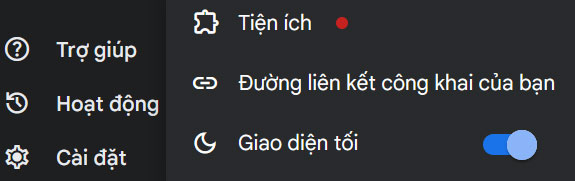
Màn hình sẽ bật ra một cửa sổ nhỏ khác, Click nút “Hiện thêm” (Show me More), bạn hãy đọc các thông tin xuất hiện để nắm những nội dung cần thiết và nhấn nút “Tiếp tục” (Next) cùng với những giới thiệu khác sẽ xuất hiện ở cửa sổ tiếp theo và cuối cùng hãy nhấn nút “Kết nối” (Connect) như cửa sổ sau:
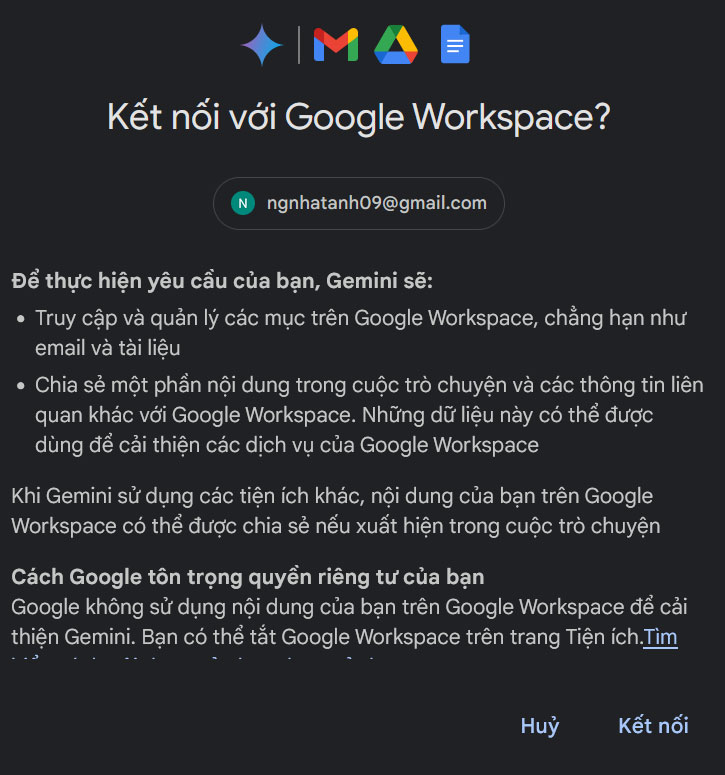
Và nhấn nút “Bắt đầu” để sử dụng các tiện ích cùng với Gemini.
* Lưu ý quan trọng: Hầu hết tiện ích đều được bật theo mặc định. Bạn có thể tắt các tiện ích bất cứ lúc nào trong phần cài đặt Tiện ích.
Sử dụng tiện ích
1) Trên máy tính, hãy truy cập vào trang gemini.google.com.
2) Trong hộp văn bản ở dưới cùng, hãy nhập câu hỏi hoặc câu lệnh của bạn.
- Nếu muốn chỉ định một dịch vụ hoặc ứng dụng cho ứng dụng Gemini trên web sử dụng, hãy nhập
@rồi chọn tiện ích. Nếu tiện ích bạn chọn đang ở trạng thái tắt, tiện ích đó sẽ được bật hoặc ứng dụng Gemini trên web sẽ yêu cầu bạn cấp quyền để bật tiện ích đó.
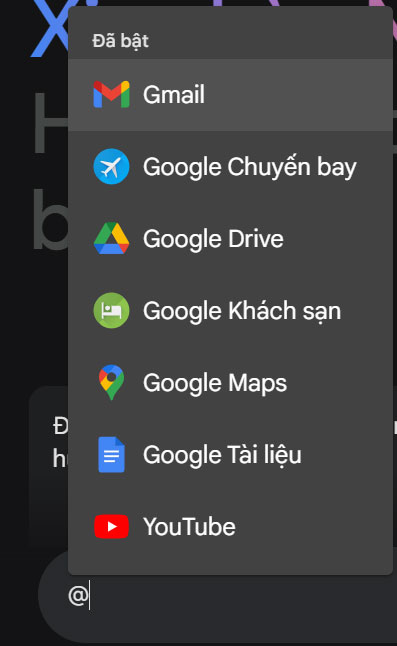
- Ví dụ, sau khi gõ @ và Click chọn “Google Chuyến bay” và nhập vào ô hội thoại nội dung “Thành phố Hồ Chí Minh” – tức điểm đến cần đi thì Gemini sẽ tự động nhận diện vị trí người dùng và tìm kiếm, đề xuất thông tin chuyến bay như hình dưới:
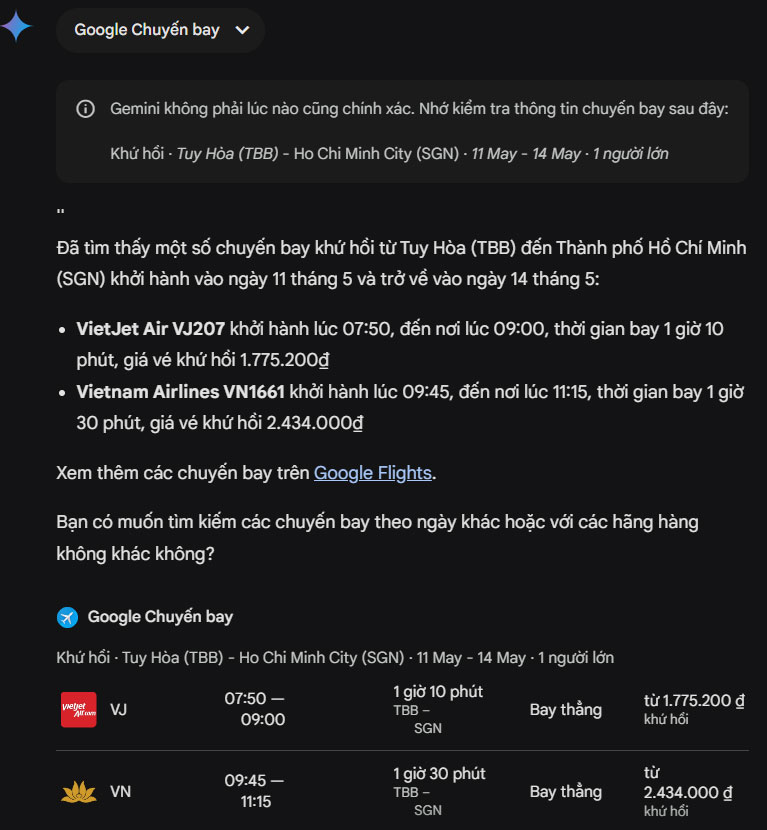
* Ngoài ra bạn cũng có thể tương tác với các tiện ích theo nhiều cách khác nhau như:
- Tìm cho tôi một số khách sạn ở [địa điểm cần ở] và gợi ý một số thắng cảnh khi ghé thăm.
- Đi bộ từ Nhà Thờ Đức Bà đến Dinh Độc Lập mất bao lâu? Và từ Dinh Độc Lập đến Chợ Bến Thành mất bao lâu?
- Tôi mới mua một cây kim tiền để trong nhà. Tìm cho tôi các video trên YouTube về cách chăm sóc cây này.
- Yêu cầu tóm tắt một tài liệu bạn đang để trên Google Drive của mình (nếu có tài liệu nào đó đang cần hỗ trợ mà chưa đưa lên Google Drive, hãy tải lên trước đó) và sau khi gõ @ và Click chọn Google Drive và đưa ra yêu cầu của bạn. Ví dụ giúp tôi tóm tắt nội dung File [Tên File bạn đã đưa lên Google Drive]
Thông qua việc gõ @ rồi chọn tiện ích mở rộng tương ứng cùng với các nội dung yêu công việc bạn cần thực hiện chắc chắn sẽ giúp tiết kiệm vô số thời gian cho những công việc trước đây bạn phải mất nhiều giờ để thực hiện. Việc làm quen, sử dụng với các Chatbot AI mới chỉ là bắt đầu của “Kỷ nguyên AI” hãy đăng ký nhận thư mới và các kênh MXH khác của Tin AI để luôn là người tiên phong trong việc ứng dụng Chatbot AI vào cuộc sống và công việc của bạn một cách hiệu quả nhất nhé!
Xem thêm:
Cách đăng ký tài khoản Gemini Advanced miễn phí
Khung chiến lược áp dụng AI sáng tạo hiệu quả vào doanh nghiệp
Phương Uyên